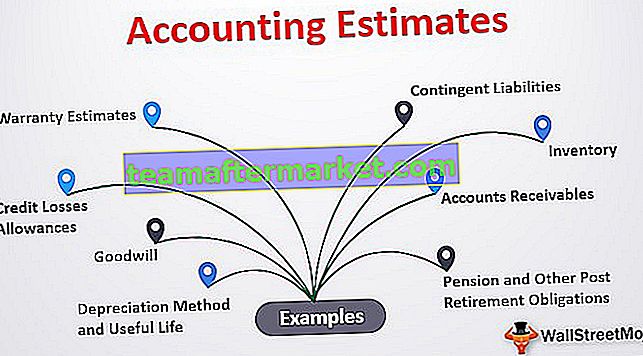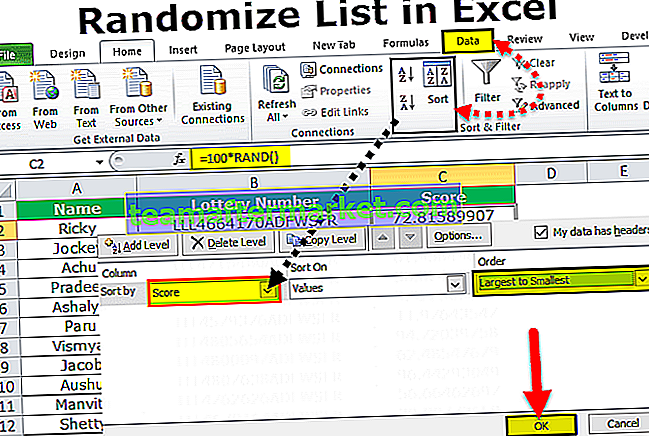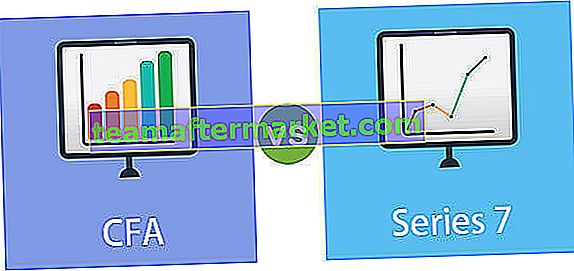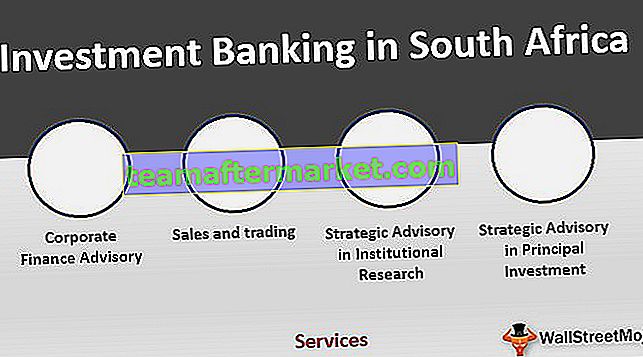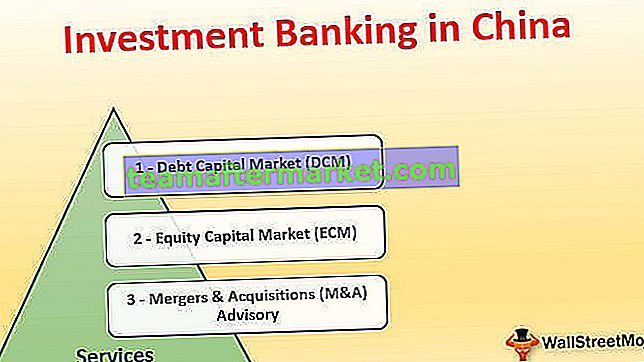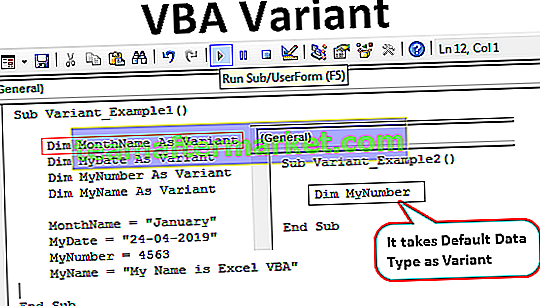Hitung Rasio dalam Rumus Excel
Rasio biasanya membandingkan nilainya. Ini membantu kita untuk mengetahui seberapa besar satu nilai kecil atau besar dari nilai lainnya. Dalam matematika, rasio adalah sejenis hubungan antara dua nilai yang menunjukkan berapa kali nilai pertama mengandung nilai lainnya.
Ini membantu untuk menentukan perbandingan antara dua nilai atau hal yang berbeda.
Di excel, tidak ada fungsi khusus untuk menghitung rasio. Ada empat fungsi untuk menghitung rasio dalam rumus excel yang dapat digunakan sesuai kebutuhan.
Berikut fungsi untuk menghitung rasio dalam rumus excel
- Metode Pembagian Sederhana.
- Fungsi GCD.
- Fungsi SUBSTITUTE dan TEXT.
- Menggunakan Fungsi ROUND.

Bagaimana Menghitung Rasio di Excel?
Mari kita pelajari cara menghitung rasio dalam rumus Excel dengan bantuan beberapa contoh dari setiap fungsi.
Anda dapat mendownload Template Excel Perhitungan Rasio ini di sini - Template Excel Perhitungan Rasio# 1 - Fungsi Pembagian Sederhana
Rumus Simple Divide Method di Excel:
= nilai1 / nilai e2 & ”:“ & “1”
Contoh Fungsi Pembagi Sederhana
Kami memiliki data di mana kami memiliki dua nilai & kami harus menghitung rasio dua angka.
Langkah-langkah untuk menghitung rasio dalam rumus excel dengan bantuan Fungsi Pembagi Sederhana ditunjukkan di bawah ini:
- Data dengan dua nilai seperti yang ditunjukkan di bawah ini:

- Sekarang, pilih sel di mana Anda menginginkan rasio dari nilai yang diberikan, seperti yang ditunjukkan di bawah ini

- Sekarang, gunakan fungsi Pembagi sederhana untuk menghitung rasio sebagai = nilai pertama / nilai kedua & ”:“ & “1”.

- Tekan Enter untuk melihat hasilnya setelah menggunakan fungsi Simple Divide

- Sekarang seret fungsi ke sel di bawah ini untuk menghitung rasio data lengkap dan temukan hasilnya seperti yang ditunjukkan di bawah ini.

# 2 - Fungsi GCD
Rumus untuk Fungsi GCD:
= nilai1 / GCD (nilai1, nilai2) & ”:“ & nilai2 / GCD (nilai1, nilai2)
Contoh Fungsi GCD
Kami memiliki data di mana kami memiliki dua nilai & kami harus menghitung rasio dua angka di excel.
Langkah-langkah untuk menghitung rasio dalam rumus excel dengan bantuan Fungsi GCD ditunjukkan di bawah ini:
- Data dengan dua nilai seperti yang ditunjukkan di bawah ini:

- Pertama hitung GCD agar tidak serumit GCD (nilai pertama, nilai kedua)

- Sekarang, gunakan metode fungsi GCD untuk menghitung rasio sebagai = nilai pertama / GCD (nilai pertama, nilai kedua) & ”:“ & nilai kedua / GCD (nilai pertama, nilai kedua).

- Tekan Enter untuk melihat hasil setelah menggunakan fungsi GCD

- Sekarang seret kedua fungsi ke sel di bawah ini untuk menghitung rasio data lengkap dan temukan hasilnya seperti yang ditunjukkan di bawah ini.

# 3 - Fungsi SUBSTITUTE dan TEXT
Rumus menggunakan Fungsi SUBSTITUTE di excel dan Fungsi Teks di excel.
= SUBSTITUTE (TEXT (value1 / value2, “##### / #####”), ”/”, “:”)
Contoh Fungsi Pengganti dan Teks
Kami memiliki data di mana kami memiliki dua nilai & kami harus menghitung rasio dua angka.
Langkah-langkah untuk menghitung rasio dengan bantuan Fungsi SUBSTITUTE dan TEXT ditunjukkan di bawah ini:
- Data dengan dua nilai seperti yang ditunjukkan di bawah ini:

- Sekarang, pilih sel di mana Anda menginginkan rasio dari nilai yang diberikan, seperti yang ditunjukkan di bawah ini
- Sekarang, gunakan fungsi SUBSTITUTE dan TEXT untuk menghitung rasio sebagai = SUBSTITUTE (TEXT (nilai pertama / nilai kedua, “##### / #####”), ”/”, “:”)

- Tekan Enter untuk melihat hasil setelah menggunakan fungsi SUBSTITUTE dan TEXT

- Sekarang seret fungsi ke sel di bawah ini untuk menghitung rasio data lengkap dan temukan hasilnya seperti yang ditunjukkan di bawah ini.

# 4 - Fungsi ROUND
Rumus untuk Round Function.
= ROUND (nilai1 / nilai2, 1) & ":" & 1
Contoh Fungsi Putaran
Kami memiliki data di mana kami memiliki dua nilai & kami harus menghitung rasio dua angka.
Langkah-langkah untuk menghitung rasio dua angka dengan bantuan Fungsi ROUND ditunjukkan di bawah ini:
- Data dengan dua nilai seperti yang ditunjukkan di bawah ini:

- Sekarang, pilih sel di mana Anda menginginkan rasio dari nilai yang diberikan, seperti yang ditunjukkan di bawah ini

- Sekarang, gunakan fungsi ROUND untuk menghitung rasio sebagai = ROUND (nilai pertama / nilai kedua, 1) & “:” & 1

- Tekan Enter untuk melihat hasilnya setelah menggunakan fungsi ROUND

- Sekarang seret fungsi ke sel di bawah ini untuk menghitung rasio data lengkap dan temukan hasilnya seperti yang ditunjukkan di bawah ini.

Hal-hal yang Perlu Diingat saat Menghitung Rasio di Formula Excel
- Harus ada nilai numerik yang ingin Anda hitung rasionya di Excel.
- Kedua nilai tersebut harus positif, dan yang kedua tidak boleh nol.
- Tidak ada fungsi khusus untuk menghitung rasio, sesuai kebutuhan, salah satu fungsi dapat digunakan.